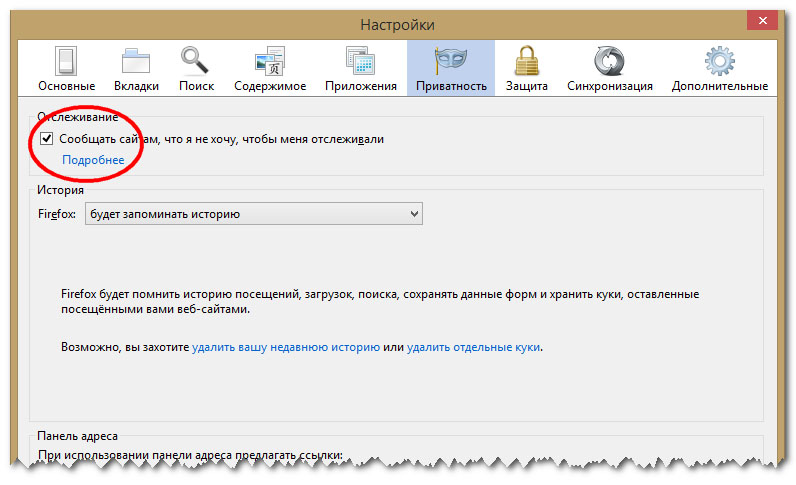Ошибка при установлении защищённого соединения или соединение не установлено
Наладьте Firefox
Очистить Firefox
- Как это работает?
Загрузить свежую копию
В этой статье объясняется, почему вы можете видеть страницы с ошибками «Ошибка при установлении защищённого соединения» и «Соединение не установлено: Вероятная угроза безопасности» и что вы можете с этим сделать.
- Если вы видите страницу с ошибкой «Предупреждение: Вероятная угроза безопасности», прочтите эту статью.
- Чтобы решить проблемы с другими сообщениями об ошибках, прочтите эту статью.
Оглавление
- 1 Невозможно установить защищённое соединение
- 1.1 Ошибка при установлении защищённого соединения
- 1.2 Соединение не установлено: Вероятная угроза безопасности
- 2 Проблемы с веб-сайтами
- 2.
 1 Неподдерживаемая версия TLS
1 Неподдерживаемая версия TLS - 2.2 Требование HSTS
- 2.
- 3 Конфликт с защитным ПО
- 4 Неправильные системные часы
- 5 Другие проблемы защищённого соединения
Когда веб-сайт, требующий защищённое (HTTPS) соединение, пытается установить защищённую связь с вашим компьютером, Firefox совершает дополнительную проверку, чтобы убедиться, что сертификат этого веб-сайта и метод подключения действительно безопасны. Если Firefox не может установить безопасное соединение, он отобразит страницу с ошибкой «Ошибка при установлении защищённого соединения» или «Соединение не установлено: Вероятная угроза безопасности».
Ошибка при установлении защищённого соединения
Страница с ошибкой «Ошибка при установлении защищённого соединения» включает описание ошибки и кнопку Попробовать снова. При этом нельзя добавить исключение безопасности, чтобы обойти этот тип ошибок.
Страница с ошибкой также включает следующую информацию:
- Страница, которую вы пытаетесь просмотреть, не может быть отображена, так как достоверность полученных данных не может быть проверена.

- Пожалуйста, свяжитесь с владельцами веб-сайта и проинформируйте их об этой проблеме.
Соединение не установлено: Вероятная угроза безопасности
Некоторые проблемы при установлении защищённого соединения будут приводить к отображению страницы с ошибкой «Соединение не установлено: Вероятная угроза безопасности».
Эта страница с ошибкой включает описание потенциальной угрозы безопасности и кнопку Дополнительно… для просмотра кода ошибки и других технических деталей. При этом нельзя добавить исключение безопасности, чтобы открыть этот веб-сайт.
Неподдерживаемая версия TLS
Некоторые веб-сайты пытаются использовать устаревшие (и небезопасные) механизмы Протокола защиты транспортного уровня (TLS) для защиты вашего соединения. Firefox защищает вас, блокируя переходы на такие сайты, если существует проблема безопасности устанавливаемого соединения. Свяжитесь с владельцами веб-сайта и попросите их обновить TLS до текущей безопасной версии.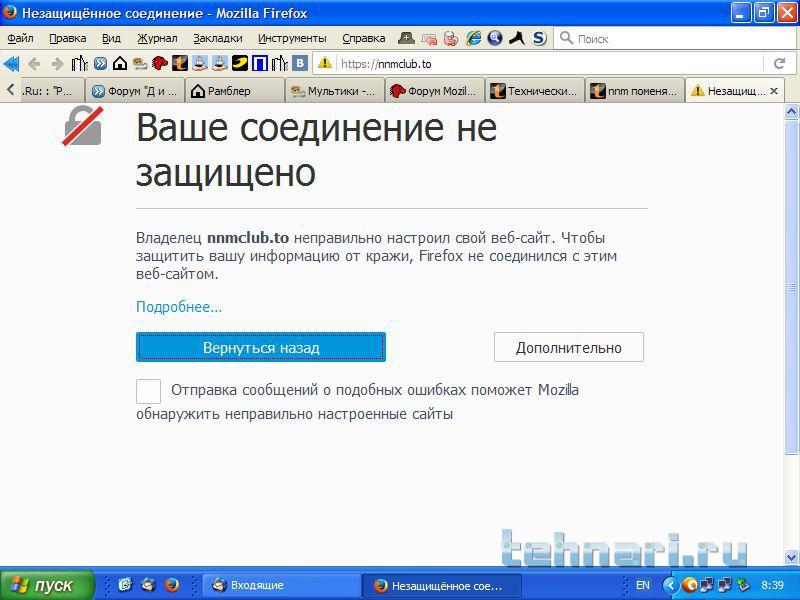
Начиная с Firefox версии 78, минимальная версия TLS, разрешённая по умолчанию — TLS 1.2. Веб-сайты, которые не поддерживают TLS версии 1.2 или выше, вызовут отображение страницы с ошибкой «Ошибка безопасного соединения» с кодом ошибки «SSL_ERROR_UNSUPPORTED_VERSION» и сообщением «Этот веб-сайт может не поддерживать протокол TLS 1.2 — минимальную версию, поддерживаемую Firefox». Для получения дополнительной информации прочтите этот пост в блоге Mozilla.
Кнопка Включить TLS 1.0 и 1.1 на странице с ошибкой позволяет переопределить минимальную требуемую версию TLS.
Примечание: Возможность включения TLS 1.0 и 1.1 была удалена со страницы с ошибкой в Firefox версии 97.
Требование HSTS
Другие сайты могут требовать HTTP Strict Transport Security (HSTS) и не разрешать доступ при незащищённом соединении.
Многие защитные продукты используют функции, которые вмешиваются в защищённые соединения по умолчанию. Это может приводить к ошибкам соединения или предупреждениям на защищённых веб-сайтах. Если вы видите ошибки защищённого соединения на нескольких защищённых веб-сайтах, обновите ваш защитный продукт или измените его настройки для решения проблемы. Прочтите раздел этой статьи, посвящённый антивирусным продуктам, для получения помощи по отдельными защитным продуктами, которые могут приводить к этим ошибкам, таким как ПО Avast, AVG и ESET.
Это может приводить к ошибкам соединения или предупреждениям на защищённых веб-сайтах. Если вы видите ошибки защищённого соединения на нескольких защищённых веб-сайтах, обновите ваш защитный продукт или измените его настройки для решения проблемы. Прочтите раздел этой статьи, посвящённый антивирусным продуктам, для получения помощи по отдельными защитным продуктами, которые могут приводить к этим ошибкам, таким как ПО Avast, AVG и ESET.
Вы также можете удалить стороннее защитное ПО и использовать Windows Defender, встроенный антивирус.
Firefox использует сертификаты на защищённых веб-сайтах, чтобы убедиться, что ваша информация отправляется заявленному получателю и не может быть прочитана перехватчиками. Неправильная системная дата может привести к тому, что Firefox будет считать, что срок действия сертификата безопасности веб-сайта истёк или этот сертификат недействителен. Убедитесь, что на вашем компьютере установлены правильные дата, время и часовой пояс. Для получения дополнительной информации прочтите эту статью.
- Сертификат содержит тот же серийный номер, как и другой сертификат
Код ошибки: SEC_ERROR_REUSED_ISSUER_AND_SERIAL
Для ознакомления со списком и кратким описанием других ошибок защищённого соединения прочтите статью «Коды ошибок NSS и SSL» в документации Firefox.
Поделитесь этой статьёй: https://mzl.la/3vYz6OP
Эти прекрасные люди помогли написать эту статью:
Unghost, Harry, Anticisco Freeman, Valery Ledovskoy, SwanMr.pound, Victor Bychek, mishatruf, Ілля, krloz.c.r.7, Denys
Станьте волонтёром
Растите и делитесь опытом с другими. Отвечайте на вопросы и улучшайте нашу базу знаний.
Подробнее
Как в Firefox исправить ошибку «Ваше соединение не защищено» на ПК
Содержание
Что значит уведомление?
Как отключить?
Дата и время
Отключение проверки SSL
Удаление файла хранилища сертификатов
Добавить в исключение
Mozilla Firefox давно зарекомендовал себя как надежный и стабильный браузер. В случае каких либо неисправностей или уязвимостей, он предупреждает пользователя, выводя соответствующие уведомления на экран. Одним из таких, является “ваше соединение не защищено” в Firefox. Как исправить это и получить доступ к сайту читайте в статье.
В случае каких либо неисправностей или уязвимостей, он предупреждает пользователя, выводя соответствующие уведомления на экран. Одним из таких, является “ваше соединение не защищено” в Firefox. Как исправить это и получить доступ к сайту читайте в статье.
Что значит уведомление?
Сообщение «Ваше подключение не защищено» возникает при попытке перейти на веб-ресурс с защищенным соединением, у которого Firefox не смог проверить сертификаты. Так как проверка не удалась, интернет обозреватель предупреждает, что соединение может быть опасно и блокирует вход на сайт с помощью этого уведомления.
Иногда, браузер может блокировать соединение популярных сайтов, например yandex.ru или youtube.com. Если вы доверяете сайту, и по каким то причинам браузер его заблокировал, можно отключить это уведомление.
Совет! Похожим образом ведет себя Firefox при появлении ошибки с кодом: “SEC_ERROR_UNKNOWN_ISSUER”.
Как отключить?
Если у вас уведомление появляется на нескольких сайтах, проделайте следующие манипуляции.
Дата и время
Проверьте правильность выставленного времени в Windows 10:
- Нажмите Win+I и перейдите в раздел “Время и раздел”.
- Проверьте, чтобы дата и время были выставлены верно.
- Также можете отключить и включить автоматическую установку времени и даты.
Отключение проверки SSL
Антивирусы могут перехватывать соединения для прослушки и мониторинга в то время, когда Firefox пытается также обработать эти данные. Соответственно, у браузера нет возможности проверить правильность сертификатов. Чтобы защитить пользователя от потенциальной угрозы, он заменяет веб страницу сообщением “Ваше соединение не защищено”. Для устранения конфликта антивируса и браузера, отключите функцию проверки SSL и HTTPS протоколов:
- Avast. Зайдите в «Настройки» → «Активная защита» и нажмите «Настроить рядом с Веб-щит». Затем снимите галку с «Включить HTTPS-сканирование» и клацните OK.
- Kaspersky. Перейдите в «Настройки» → «Дополнительные» → «Сеть» и в «Сканирование зашифрованных соединений» поставьте галку «Не сканировать зашифрованные соединения».
 Затем нажмите ОК.
Затем нажмите ОК. - ESET. Зайдите в настройки и отключите / включите «SSL/TLS» протоколы, и нажмите ОК.
Удаление файла хранилища сертификатов
Нельзя исключить вероятность повреждения файла сертификатов. Чтобы браузер сгенерировал новый файл, сперва необходимо удалить поврежденный старый:
- Откройте браузер Firefox и в поисковой строке выполните about:support
- Нажмите “Открыть папку” в разделе “Папка профиля”.
- Удалите файл cert8.db и запустите браузер. Проверьте работу сайтов.
Совет! Быстро перейти к папке с файлом можно через команду Выполнить
%APPDATA%\Mozilla\Firefox\Profiles\
Добавить в исключение
Если проблема возникла только с одним сайтом, которому вы доверяете, добавьте его в исключение. Чтобы исправить ошибку “ваше соединение не защищено”:
- Нажмите “Дополнительно”.
- В открывшемся окне нажмите “Добавить исключение…”.
- Затем нажмите на кнопку “Подтвердить исключение безопасности”.

После этого, вы сможете получить доступ к сайту с Mozilla Firefox.
5 советов по исправлению ошибки Firefox «Ваше соединение не защищено»
- Миниинструмент
- Центр новостей MiniTool
- 5 советов, как исправить ошибку Firefox «Ваше соединение не защищено»
Алиса | Подписаться |
Последнее обновление
Получить сообщение об ошибке «Ваше соединение не защищено» при использовании браузера Mozilla Firefox? Вот 5 советов, которые помогут вам исправить эту ошибку. Если вы ищете профессиональный менеджер разделов диска, программное обеспечение для восстановления данных, программное обеспечение для резервного копирования и восстановления Windows, средство для создания и редактирования фильмов, загрузчик видео, программное обеспечение MiniTool предлагает все наборы решений.
При попытке посетить некоторые веб-сайты с помощью браузера Mozilla Firefox вы можете получить сообщение об ошибке «Ваше соединение не защищено», чтобы предотвратить доступ к веб-сайту.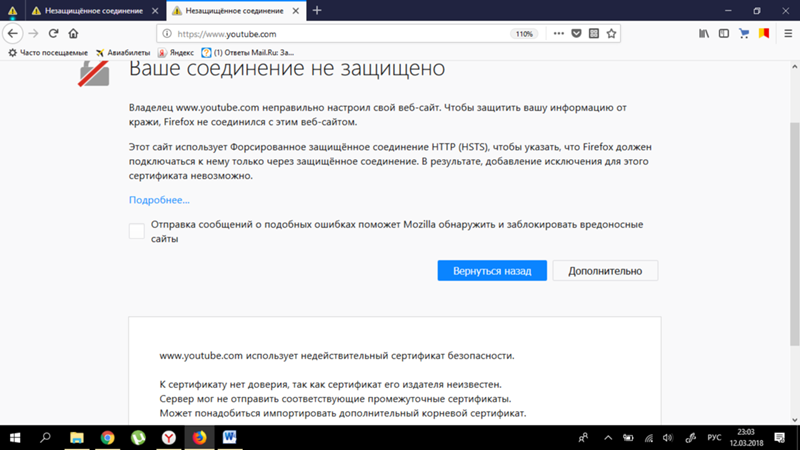
Что означает ошибка «Ваше соединение не защищено» в Firefox?
Firefox ваше соединение не защищено Ошибка обычно возникает, когда сертификат проверки веб-сайта не заполнен или недействителен. Если сертификат не может быть проверен, Firefox прекращает соединение с веб-сайтом и показывает сообщение.
Ошибка «Ваше соединение не защищено» также называется ошибкой SSL. SSL — это протокол интернет-безопасности, который может защитить пользователей от утечки личной или финансовой информации при посещении веб-сайтов.
Вы можете проигнорировать это предупреждение и продолжить доступ к веб-сайту, но это может поставить ваш компьютер под угрозу из-за уязвимого канала связи.
Таким образом, если вы видите эту ошибку, указывающую на то, что веб-страница не распознана и не защищена. Вы можете попробовать следующие способы исправить ошибку «Небезопасное соединение» в Firefox.
1. Очистить историю просмотров в Firefox
- Откройте Firefox и нажмите кнопку с тремя линиями в правом верхнем углу браузера Firefox.

- Далее нажмите Параметры -> Конфиденциальность и безопасность . Прокрутите вниз в правом окне, чтобы найти «Журнал», и нажмите «Очистить данные браузера» .
- Выберите временной диапазон, например Все время , и отметьте все параметры в разделе История просмотров. Нажмите кнопку Очистить сейчас , чтобы очистить всю историю просмотров в Firefox.
Затем вы можете снова открыть веб-сайты, чтобы проверить, не является ли Firefox вашим соединением безопасным, ошибка исчезла.
2. Исправьте дату и время
Многие веб-сайты используют сертификаты безопасности, срок действия которых истек. Если дата и время на вашем компьютере неверны, ваш браузер может обнаружить, что сертификат устарел, и отобразить сообщение «Ваше соединение не защищено» в Firefox.
- Щелкните правой кнопкой мыши значок Дата и время в правом нижнем углу экрана компьютера и выберите Настройка даты/времени .

- Затем выключите Установите время автоматически Через некоторое время снова включите эту опцию.
Вы также можете нажать кнопку Изменить , чтобы вручную настроить время и дату.
3. Проверьте наличие вредоносных программ, временно отключите антивирусное программное обеспечение
Иногда вредоносное или антивирусное программное обеспечение может повлиять на ваше подключение к Интернету и привести к ошибке «Ваше соединение не защищено» в Firefox. Вы можете запустить сканирование на наличие вредоносных программ для удаления вредоносных программ с помощью Защитника Windows или стороннего программного обеспечения безопасности.
Вы также можете временно отключить антивирусное программное обеспечение и попытаться снова получить доступ к проблемным веб-сайтам, чтобы узнать, может ли оно исправить ваше соединение с небезопасной ошибкой Firefox.
Что касается того, как отключить Защитник Windows, вы можете проверить: 3 способа отключить антивирусную программу «Защитник Windows» в Windows 10
Чтобы временно отключить антивирусное программное обеспечение Avast, вы можете проверить: несколько способов отключить Avast для ПК и Mac, временно/полностью
4.
 Перезапустите маршрутизатор, чтобы исправить Firefox. Ваше соединение не защищено
Перезапустите маршрутизатор, чтобы исправить Firefox. Ваше соединение не защищено
Вы можете нажать кнопку питания на маршрутизаторе и модеме, чтобы выключить маршрутизатор и модем. Примерно через 1 минуту вы можете снова нажать кнопку питания, чтобы включить маршрутизатор/модерн. Затем вы можете открыть Firefox и снова посетить целевые веб-сайты, чтобы убедиться, что ошибка «Ваше соединение не защищено» все еще существует.
5. Обход предупреждения Firefox «Ваше соединение не защищено»
Если вы посещаете надежный веб-сайт, вы можете обойти предупреждение «Ваше соединение не защищено» в Firefox.
Когда появится сообщение об ошибке, вы можете нажать Дополнительно -> Добавить исключение -> Подтвердить исключение безопасности .
Что касается того, как исправить ошибку Firefox «Соединение не защищено», вы можете попробовать 5 советов в этом посте. Если у вас есть другие способы решить эту проблему, пожалуйста, не стесняйтесь поделиться с нами.
- Твиттер
- Линкедин
- Реддит
Об авторе
Комментарии пользователей:
Я нашел исправление для «Ваше соединение не защищено» | Форум поддержки Firefox
Эта тема была заархивирована.
Пожалуйста, задайте новый вопрос, если вам нужна помощь.
разлагаться
Периодически при обновлении Firefox он начинает отклонять загрузку Yahoo Mail, выдавая ошибку «Ваше соединение не защищено» / SEC_ERROR_UNKNOWN_ISSUER. К сожалению, это не дает вам возможности добавить исключение, что в большинстве случаев устраняет проблему.
Сегодня это произошло снова без возможности добавить исключение, и после нескольких часов просмотра различных веб-сайтов, пытаясь найти исправление, я наткнулся на один: наличие Firefox «…автоматический поиск и импорт ЦС, которые были добавлены в хранилище сертификатов Windows пользователем или администратором». Это корневые сертификаты, которые вы импортировали вручную. Если вы поняли это последнее предложение, то это означает, что вы, вероятно, сделали это на своем компьютере; Я знаю, что у меня есть. Шаги по исправлению таковы, и я цитирую исходную веб-страницу ниже:
— Откройте новое окно в Firefox, введите «about:config» без кавычек и нажмите Enter.
— Подтвердите, что хотите продолжить
— В поле поиска введите security.enterprise_roots.enabled и нажмите Enter — у вас останется одно поле.
— Если он помечен как «false», то двойной щелчок по нему должен превратить его в «true».
— Закройте окно, затем вернитесь к своей электронной почте для входа в Yahoo и повторите попытку. Для меня это сработало *идеально*!
Для меня это сработало *идеально*!
Вот сайт, на котором я нашел информацию в разделе «Экспериментальная встроенная поддержка Windows»:
https://wiki.mozilla.org/CA:AddRootToFirefox
Удачи! Надеюсь, это поможет решить и вашу проблему со входом в электронную почту Yahoo!
Периодически при обновлении Firefox он начинает отклонять загрузку Yahoo Mail, выдавая ошибку «Ваше соединение не защищено» / SEC_ERROR_UNKNOWN_ISSUER. К сожалению, это не дает вам возможности добавить исключение, что в большинстве случаев устраняет проблему.
Сегодня это произошло снова, без возможности добавить исключение, и после нескольких часов просмотра различных веб-сайтов, пытаясь найти исправление, я наткнулся на один: Firefox «…автоматически ищет и импортирует ЦС, которые были добавлены в Хранилище сертификатов Windows пользователем или администратором». Это корневые сертификаты, которые вы импортировали вручную. Если вы поняли это последнее предложение, то это означает, что вы, вероятно, сделали это на своем компьютере; Я знаю, что у меня есть. Шаги по исправлению таковы, и я цитирую исходную веб-страницу ниже:
Шаги по исправлению таковы, и я цитирую исходную веб-страницу ниже:
— Откройте новое окно в Firefox и введите «about:config» без кавычек и нажмите Enter.
— Подтвердите, что хотите продолжить
— В поле поиска введите security.enterprise_roots.enabled и нажмите Enter — у вас останется одно поле.
— Если он помечен как «false», то двойной щелчок по нему должен превратить его в «true».
— Закройте окно, затем вернитесь к своей электронной почте для входа в Yahoo и повторите попытку. Для меня это сработало *идеально*!
Вот сайт, на котором я нашел информацию в разделе «Экспериментальная встроенная поддержка Windows»:
https://wiki.mozilla.org/CA:AddRootToFirefox
Удачи — я надеюсь, что это также поможет решить вашу проблему со входом в электронную почту Yahoo!
Выбранное решение
Все ответы (2)
разлагаться
Владелец вопроса
 09.18, 11:19
09.18, 11:19
Выбранное решение
Я отвечаю в своей собственной ветке, потому что исходное примечание стерло форматирование моего списка шагов. Итак, вот они снова, надеюсь, в гораздо более красивом списке:
- Откройте новое окно в Firefox, введите «about:config» без кавычек и нажмите Enter.
- Подтвердите, что хотите продолжить
- В поле поиска введите security.enterprise_roots.enabled и нажмите Enter — у вас останется одно поле
- Если он помечен как «false», то двойной щелчок по нему должен изменить его на «true»
- Закройте окно, затем вернитесь к своей электронной почте для входа в Yahoo и повторите попытку. Для меня это сработало *идеально*!
jscher2000 — Волонтер службы поддержки
- 10 лучших участников
 09.18, 12:22
09.18, 12:22
Привет, распад! Я просто хочу добавить, почему это работает.
Сообщение UNKNOWN_ISSUER чаще всего указывает на наличие «человека посередине» соединения между Firefox и веб-сайтом. Это может быть что-то невинное, например, ваш родительский контроль или программное обеспечение безопасности, или это может быть вредоносное ПО или недоверчивое правительство.
Обычно любой «человек посередине» вставит сертификат в системное хранилище сертификатов, чтобы IE, Chrome и Safari не заметили проблемы. Однако программное обеспечение иногда не может настроить Firefox.
Когда вы меняете настройку, вы указываете Firefox принимать сертификаты подписи, сохраненные в хранилище сертификатов Windows/Mac, как действительные полномочия, в качестве ярлыка для их настройки в собственном хранилище сертификатов Firefox.
распад сказал
Периодически при обновлении Firefox он начинает отклонять загрузку Yahoo Mail, выдавая ошибку «Ваше соединение не защищено» / SEC_ERROR_UNKNOWN_ISSUER.
 1 Неподдерживаемая версия TLS
1 Неподдерживаемая версия TLS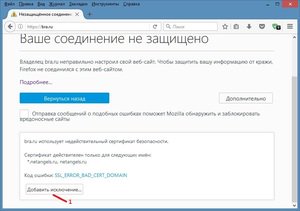
 Затем нажмите ОК.
Затем нажмите ОК.